Como jogar som em fones de ouvido e alto -falantes ao mesmo tempo no Windows 10

- 1695
- 127
- Mrs. Willie Beahan
Você já se perguntou se é possível tocar os mesmos sons através dos alto -falantes do seu computador e um par de fones de ouvido? Que tal jogar dois fluxos de áudio diferentes através de seus fones de ouvido e alto -falantes ao mesmo tempo?
Ambos os cenários são possíveis no Windows 10 e é mais fácil do que você pensa. Mas primeiro, por que você gostaria de fazer isso?
Índice
- Você é um DJ e quer monitorar a música em seus fones de ouvido que está tocando sobre os alto -falantes
- Você quer tocar algo em uma TV ligada ao seu computador para outra pessoa, mas também quer continuar usando o computador e talvez ouvir música em fones de ouvido enquanto você trabalha.
- Você quer tocar música sobre um alto -falante ou alto -falantes Bluetooth em outra sala, mas também deseja continuar usando o computador.
Nossos leitores são um grupo imaginativo, e você provavelmente já tem alguns usos interessantes em mente para suas próprias necessidades. Sinta -se à vontade para compartilhá -los nos comentários!
Entendendo dispositivos de som
Antes de entrarmos nas porcas e parafusos de como alcançar o som de jogo através de seus fones de ouvido e alto -falantes ao mesmo tempo, vale a pena explicar brevemente como os dispositivos de som funcionam no Windows 10.
Cada dispositivo de som é registrado no Windows 10 como um alvo distinto para áudio. Você pode pensar que apenas a placa de som realmente conta como um dispositivo de áudio, mas para o Windows não há diferença entre a saída de áudio da sua placa de som e seus fones de ouvido Bluetooth.
Os dispositivos HDMI, como sua GPU, também são dispositivos de áudio, porque o HDMI pode transportar dados de áudio e vídeo. O áudio às vezes não funciona porque o Windows escolhe o HDMI-Out na placa gráfica como dispositivo de áudio, mas a maioria dos monitores de computador não possui alto-falantes!

Os dispositivos de áudio também são dinâmicos. Quando você conecta fones de ouvido USB, um novo dispositivo de áudio será registrado no Windows em segundos.Esse áudio não passa pela sua placa de som. Os fones de ouvido realmente têm um pequeno dispositivo de cartão de som (um conversor "DAC" ou digital para análogo) embutido nele.
Isso significa que, supondo. Pelo menos em teoria. Para fazer funcionar, você também precisa aproveitar um recurso que foi adicionado ao Windows 10.
Atribuindo aplicativos a dispositivos de som específicos no Windows 10
O recurso em questão permite atribuir aplicativos específicos a determinadas saídas sonoras. Dessa forma, você pode fazer um aplicativo jogar seu som através de seus fones de ouvido, enquanto outro joga através de seus alto -falantes.
Isso também é muito fácil! Veja como fazer:
- Clique com o botão direito do mouse no Ícone do alto -falante na área de notificação e selecione Configurações de som aberto
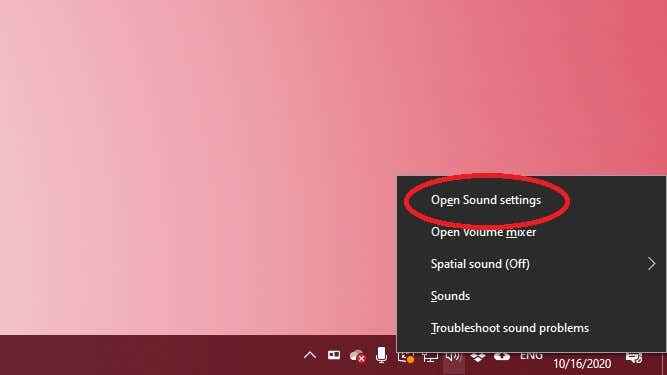
- Selecione Volume de aplicativos e preferências de dispositivo
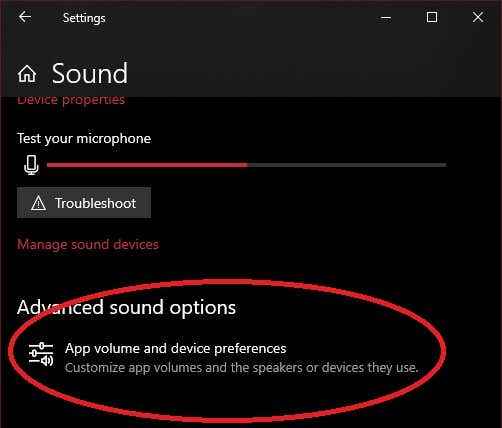
- Ao lado de cada aplicativo que você deseja rotear, selecione o Menu suspenso de saída e escolha a saída de áudio que você deseja reproduzir o áudio desse aplicativo.
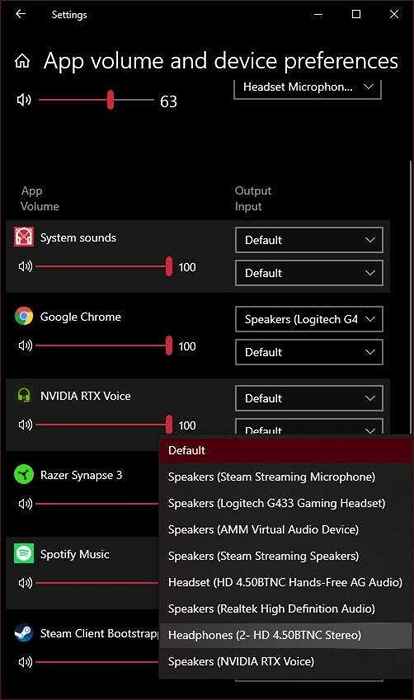
Você deve ouvir o som desse aplicativo chegando ao conjunto de alto -falantes que você deseja. Você pode precisar parar e reiniciar a reprodução para que isso tenha efeito. Além disso, se você não vê o aplicativo que deseja rotear na lista, precisa iniciar a reprodução de áudio primeiro. Por exemplo, tivemos que iniciar um vídeo do YouTube no Google Chrome antes de aparecer na lista.
Depois que todos os seus aplicativos forem atribuídos corretamente, você poderá fechar a janela. Se você deseja desfazer todo o roteamento, basta selecionar o Reiniciar botão para voltar ao padrão.
Jogando som em fones de ouvido e alto -falantes usando configurações de software
Agora você sabe como obter aplicativos diferentes para jogar áudio através de cada conjunto de alto -falantes ou fones de ouvido, mas e se você quisesse ter exatamente o mesmo áudio tocando sobre seus alto -falantes e seus fones de ouvido ao mesmo tempo? Esse é o tipo de configuração que um engenheiro de som em um estúdio ou um artista no palco pode usar para garantir que a mistura estéreo que saia para os alto -falantes esteja correta.
Isso também é muito fácil de fazer no Windows 10:
1. Clique com o botão direito do mouse no Ícone do alto -falante Na bandeja de notificação, então selecione Sons
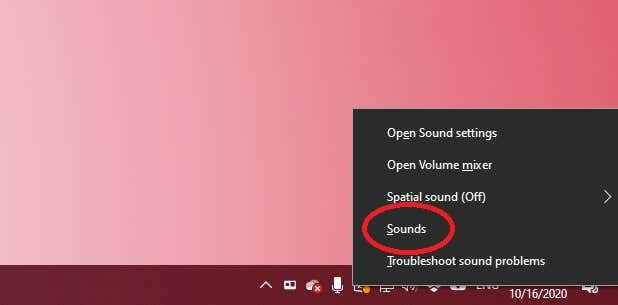
2. Selecione os Guia de gravação
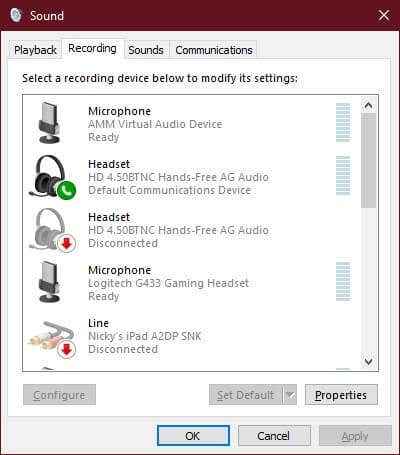
3. Procurar Mix de estéreo, Clique com o botão direito do mouse e selecione Habilitar Se ainda não for.
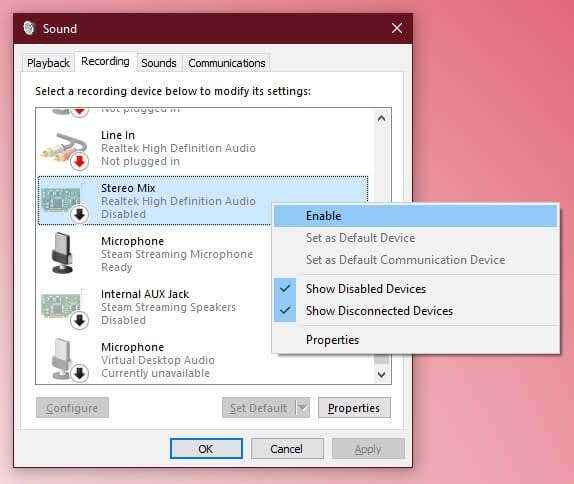
4. Clique com o botão direito do mouse Mix de estéreo novamente e selecione propriedades
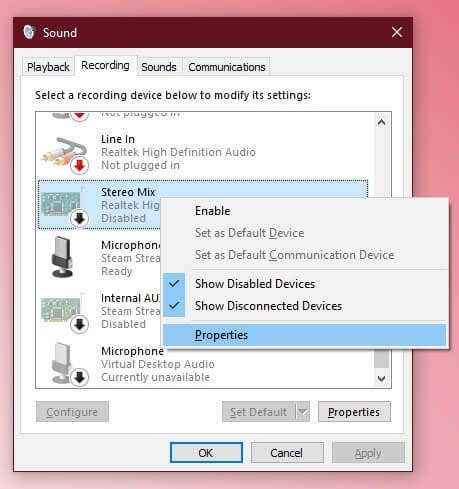
5. Selecione os Escute a guia
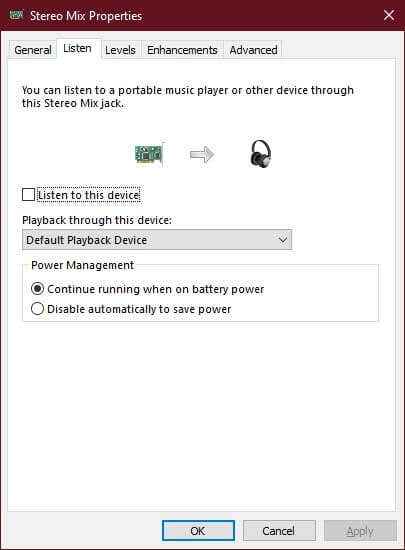
6. Verificar Ouça este dispositivo
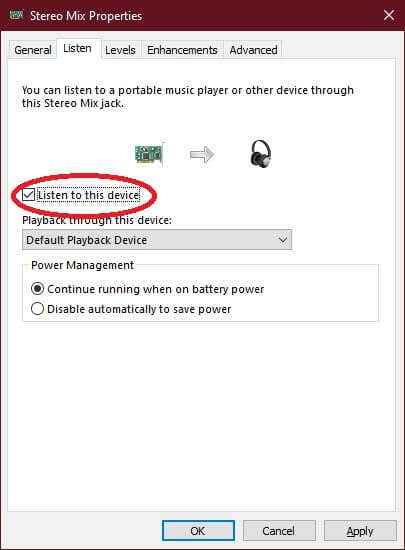
7. Debaixo de reprodução através deste dispositivo suspenso, selecione seu fones de ouvido
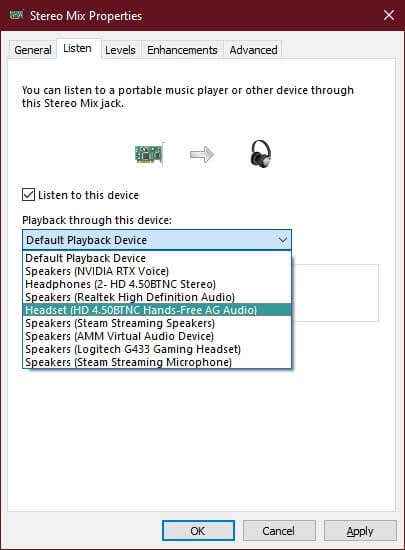
8. Selecione OK
Agora, o que quer que esteja tocando seus alto -falantes também jogará seus fones de ouvido. Esteja ciente de que, dependendo do seu hardware, pode haver um pequeno atraso entre os dois fluxos de áudio.
Usando uma solução de hardware
Tudo isso envolve alguns mexidos levemente técnicos com configurações e dispositivos de software, mas e se você quisesse apenas uma maneira de usar seus alto -falantes e fones de ouvido ao mesmo tempo, tocando exatamente o mesmo áudio com 100% de confiabilidade e sem mexer com o Programas? A resposta é super simples. Tudo que você precisa é um divisor de fone de ouvido!
Estes são exatamente os mesmos divisores que você usaria para conectar dois fones de ouvido à mesma tomada de áudio. As pessoas as usam o tempo todo quando, por exemplo, duas pessoas querem assistir o mesmo filme em um avião.

A única diferença aqui é que você está conectando um conjunto de alto -falantes em um macaco no divisor e fones de ouvido no outro. Em vez de dois pares de fones de ouvido.
Quando você quiser usar fones de ouvido, basta transformar o botão de volume em seus alto -falantes para zero e colocar seus fones de ouvido. Se seus fones de ouvido tiverem controles de volume em linha, você pode fazer o mesmo lá. Esta é provavelmente a maneira mais fácil de duplicar uma fonte de áudio. Especialmente em um laptop que possui apenas uma saída de fone de ouvido.
Música para meus ouvidos, ou em qualquer outro lugar
Agora você pode assumir o controle total sobre onde seu áudio vai quando você está reproduzindo o som de qualquer tipo no seu computador. Os computadores modernos têm tanta potência de poupar durante o uso típico que você também pode fazer algo interessante com ele.
Isso também é útil se você tiver um PC de entretenimento doméstico conectado às fontes de áudio Local Bluetooth e Wired Local Wired. Aproveite suas novas opções de áudio!

